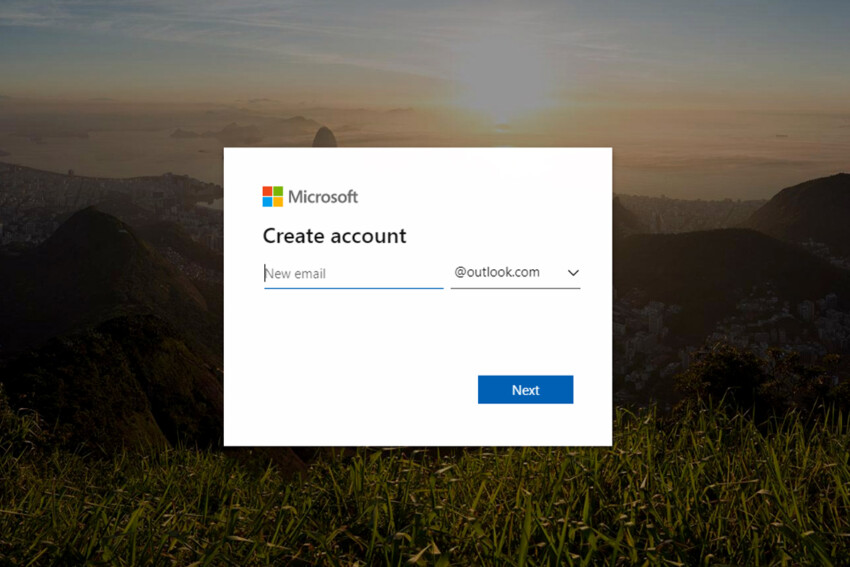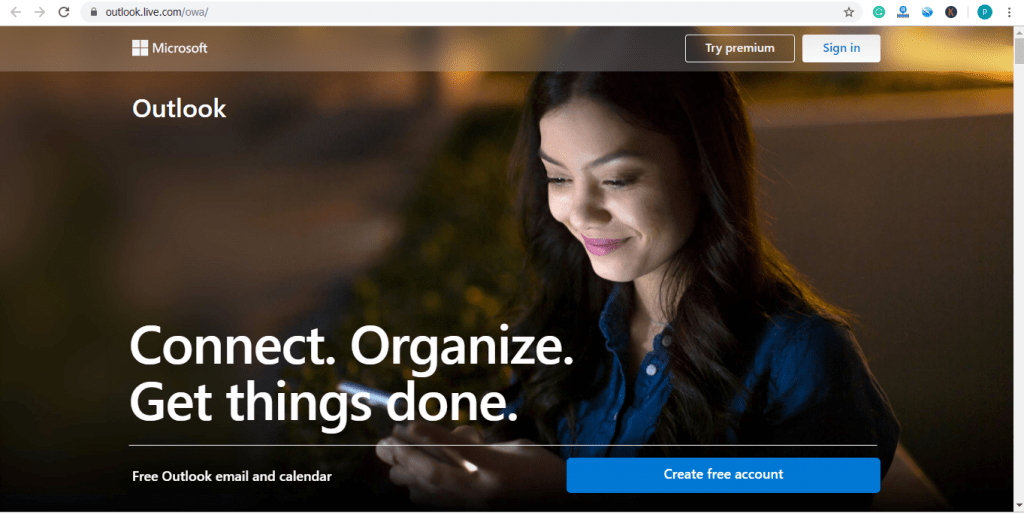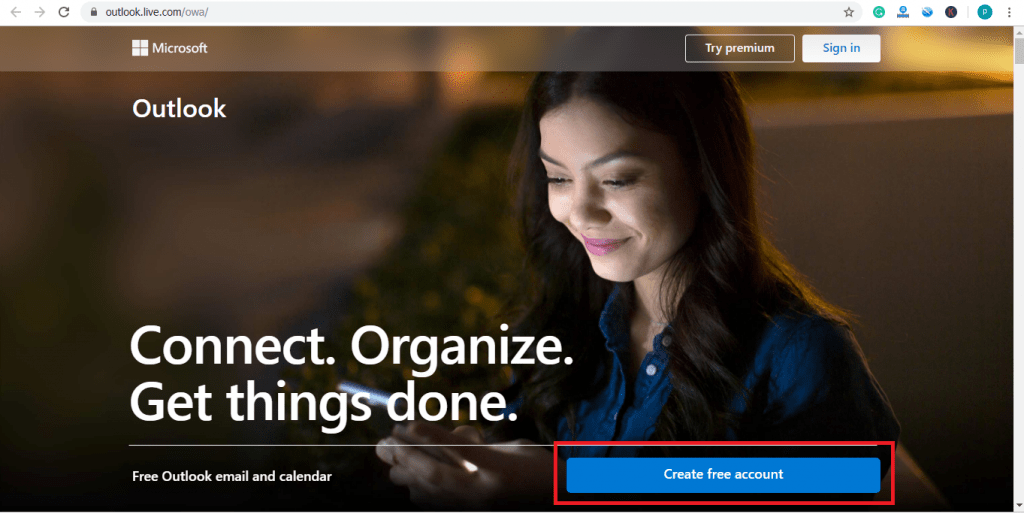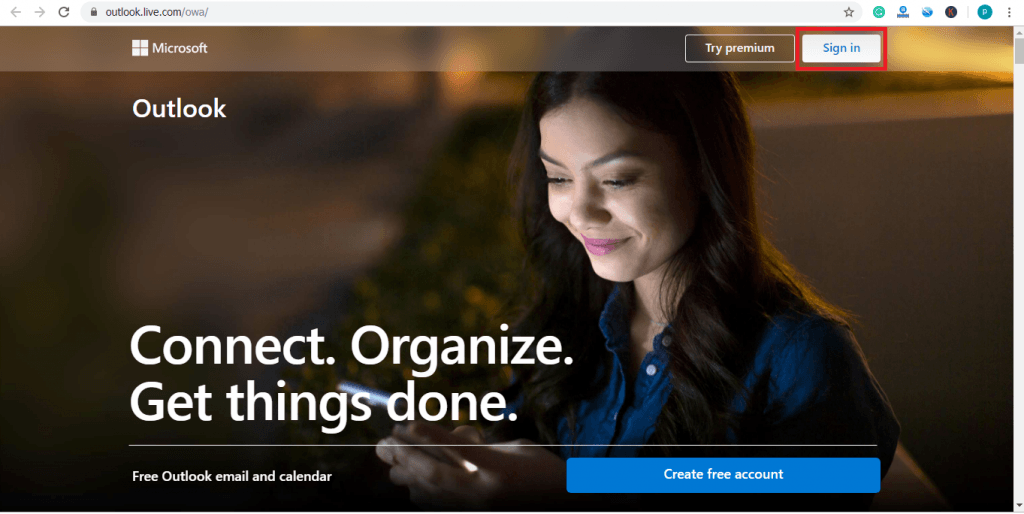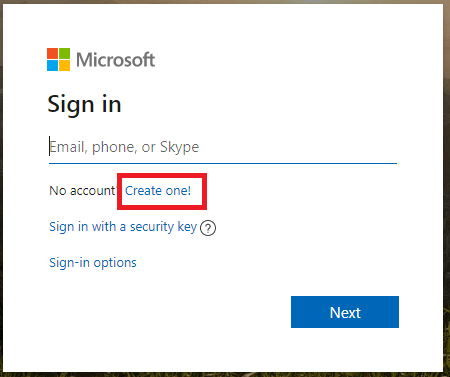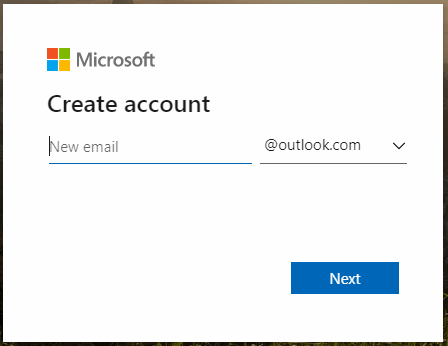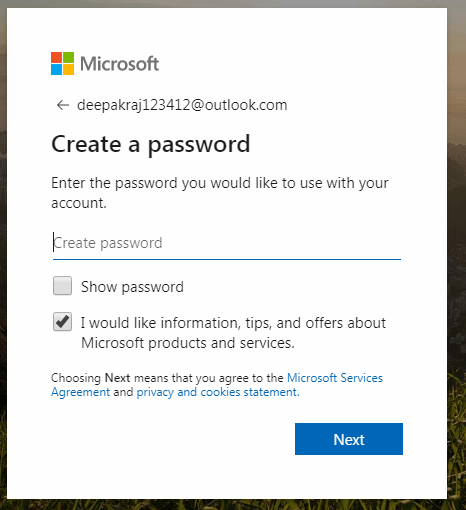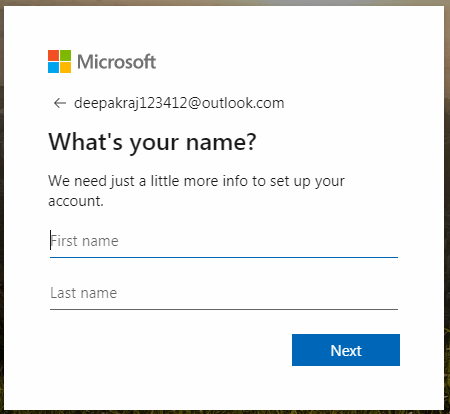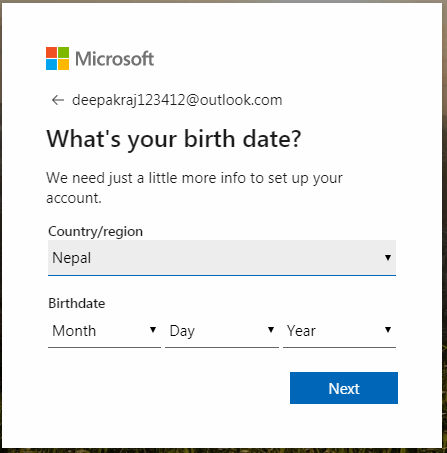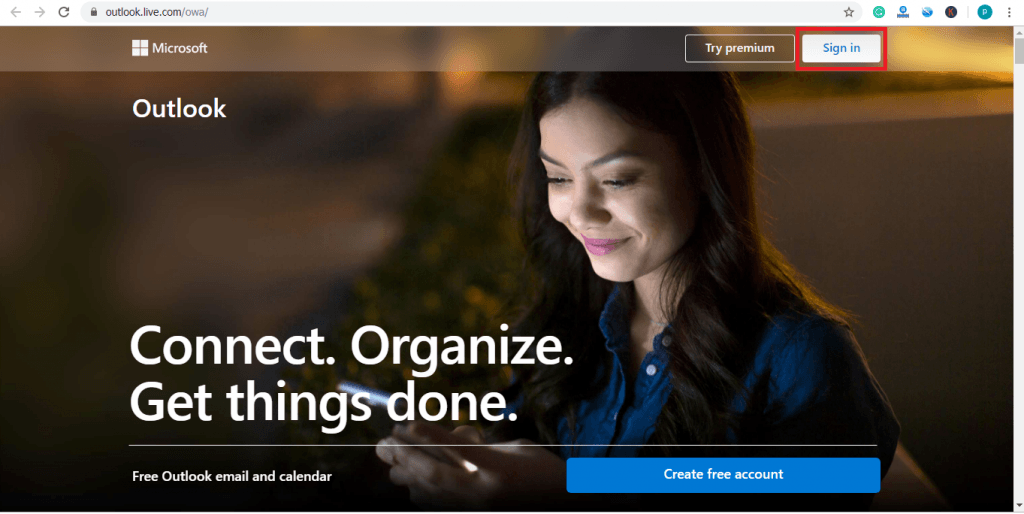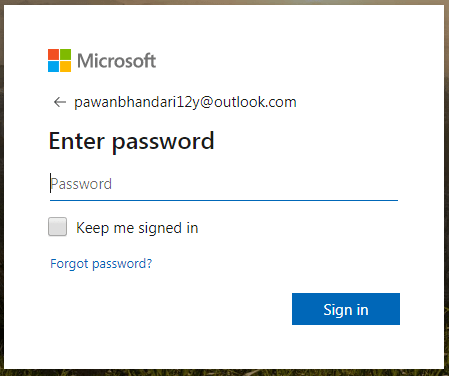Говоря об Outlook, Outlook — это веб-служба электронной почты, принадлежащая компании Microsoft. Outlook — одна из первых в мире веб-почтовых служб, основанная Сабиром Бхатией и Джеком Смитом в 1996 году как Hotmail. Microsoft Outlook в основном используется для отправки и получения электронных писем. Вы также можете управлять различными типами личных данных, списками задач, контактами, виртуальными липкими заметками, включая встречи в календаре, с помощью Outlook. Я расскажу, как создать учетную запись Outlook.
Вы можете создать учетную запись Outlook, используя учетную запись Microsoft или Outlook / Hotmail. Эл. адрес. Создать учетную запись Outlook очень просто, вам просто нужно выполнить несколько простых шагов, которые мы обсудим в этой статье. Если вы используете свою учетную запись Outlook только для отправки и получения электронных писем, вам не нужно покупать Microsoft Outlook, вы можете использовать приложение «Почта».
Microsoft Outlook был включен в Microsoft Office 97, который был официально представлен широкой публике в 1997 году. Сегодня Microsoft Outlook включен во многие пакеты офисных приложений Microsoft и различные версии Microsoft Office, такие как Microsoft Office 2010, 2013, 2016 и Office. 365. Outlook Express, который был добавлен в Window XP, был бесплатной версией, предоставляемой общественности. Чтобы создать учетную запись Microsoft Outlook, вам необходимо заплатить определенную сумму в качестве платной службы веб-почты. Однако, если вам нужна бесплатная учетная запись веб-почты, вы можете выбрать учетную запись Outlook или учетную запись Hotmail.
Итак, давайте подробно рассмотрим, как создать свое мировоззрение.
Как зарегистрироваться в Outlook?
Если вы используете Outlook только для отправки и получения электронных писем, вы можете использовать приложение «Почта». Чтобы зарегистрировать свою учетную запись Outlook, вам просто нужно выполнить несколько шагов, поэтому давайте перейдем к шагам,
Шаг 1: Перейти к Outlook.com
Откройте свой браузер / Chrome на мобильном телефоне, ноутбуке или любом другом устройстве, которое вы используете, и введите URL: www.outlook.com.

Создать учетную запись Outlook можно двумя способами: 1) Создать бесплатный аккаунт и 2) подпевать
Шаг 2: Выбирать Войти
[Note: you can directly go to Create a free account to create a new Outlook/Hotmail account]
Когда вы введете URL-адрес, вы будете перенаправлены на outlook.com где вы можете увидеть опцию входа в систему в правом верхнем углу экрана. Нажать на войти кнопка.
Шаг 3: выберите Создай!
Как только вы попадете на страницу входа, нажмите кнопку «Создать»! ссылка прямо под текстовым полем электронного письма
Шаг 4: Входить Новый E-mail
После того, как вы нажмете «Создать»! Вы будете перенаправлены на новую страницу, где вам нужно будет ввести новый адрес электронной почты, который был указан ранее. @ outlook.com или @ hotmail.com.
Шаг 5: Выбирать Стрелка раскрывающегося списка
Щелкните стрелку раскрывающегося списка, чтобы выбрать @ outlook.com или @ Hotmail.com. А затем нажмите кнопку Следующий кнопка.
Шаг 6: введите ваш Пароль
Введите свой пароль, который вам будет легко запомнить, а другим будет сложно угадать. Лучше использовать специальные символы, символы верхнего и нижнего регистра, буквы и цифры. Чтобы ваш пароль был надежным, всегда используйте длинный пароль.
После того, как вы введете свой пароль, введите его еще раз, чтобы подтвердить свой пароль, а затем нажмите на Следующий кнопка.
Шаг 7: Входить Имя а также Фамилия
Затем вам нужно будет добавить свое имя и фамилию для своей учетной записи, а затем нажать на Следующий кнопка.
Шаг 8: Выбери свой Страна / регион а также День рождения
Наконец, укажите регион своей страны, дату рождения и продолжайте нажимать кнопку Следующий кнопка.
Шаг 9: Введите CAPTCHA
Чтобы завершить создание учетной записи электронной почты, последний шаг — проверить, являетесь ли вы человеком. Чтобы подтвердить, что вы человек, введите символы из CAPTCHA изображение который появляется на вашем дисплее, затем щелкните Следующий.
После того, как вы выполните указанные выше 9 шагов, Outlook настроит вашу учетную запись и отобразит приветствие в Outlook на вашем экране. Теперь вы можете войти в свою учетную запись Outlook на своем компьютере и на своих интеллектуальных устройствах, используя свои учетные данные (имя пользователя и пароль).
Как войти в Outlook?
Чтобы войти в свою учетную запись Outlook, выполните следующие простые шаги.
Шаг 1: Входить Outlook.com
Зайдите в свой веб-браузер>Введите URL-адрес www.outlook.com >Введите URL-адрес.

Шаг 2: Нажмите Войти
Нажать на войти в правом верхнем углу главной страницы.
Шаг 3: Входить Электронная почта, телефон или скайп
После того, как вы нажмете на войти Кнопка, новая форма для ввода вашего адреса электронной почты откроется на вашем экране. Введите адрес электронной почты Outlook / Hotmail, имя пользователя в Skype или номер телефона, чтобы перейти к следующему шагу.
Шаг 4: Введите пароль
Когда вы укажете действующий адрес электронной почты и нажмете «Далее», вы будете перенаправлены в новое диалоговое окно для ввода пароля. Введите правильный пароль и нажмите кнопку входа.
Если вы не можете войти в свою учетную запись или забыли пароль к Outlook, вы можете восстановить его, нажав кнопку «Забыли пароль».
Шаг 5. Если все пойдет правильно, вы будете перенаправлены на вашу личную домашнюю страницу Outlook..
Спасибо, что прочитали мою статью, если эта статья была полезной, вы можете поделиться ею со своим другом. Дополнительные руководства и советы по Outlook вы можете найти на нашем сайте .
Эта статья была полезной?